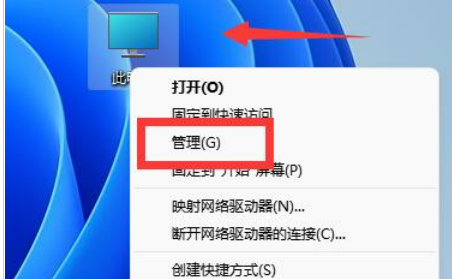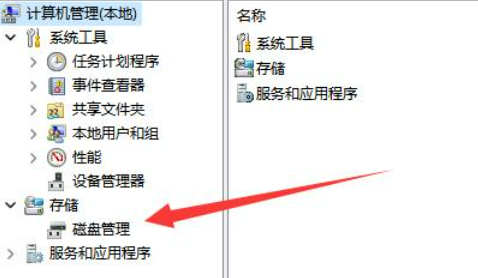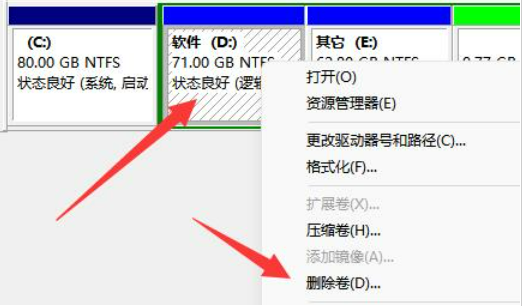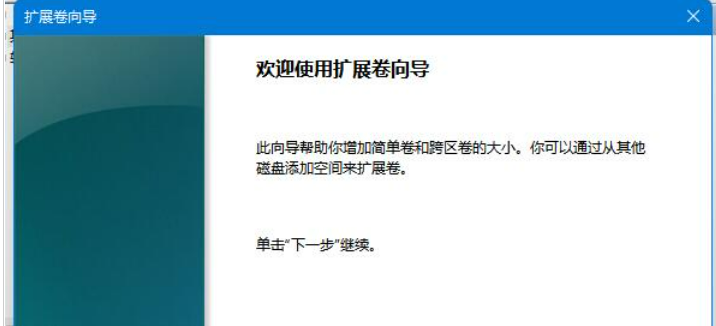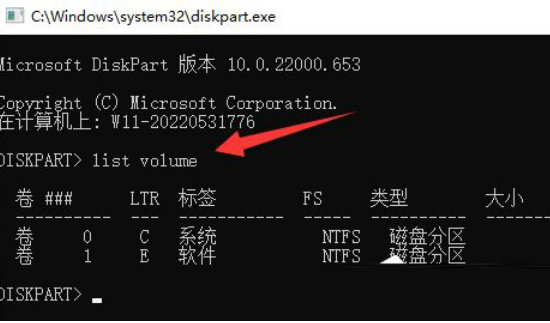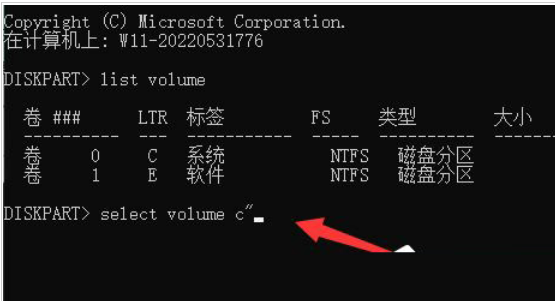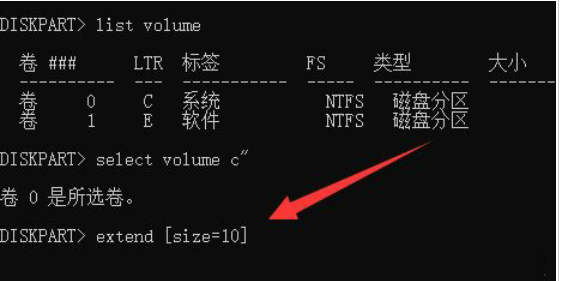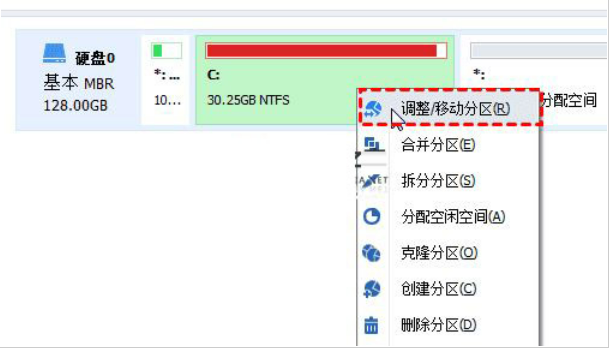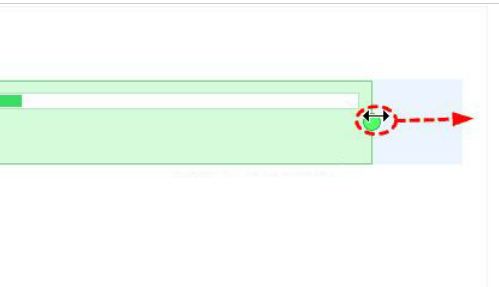Win11磁盘清理后c盘空间变小了怎么办?
大家好啊,最近有小伙伴在使用 Win11 系统时遇到了磁盘清理后 C 盘空间变小的问题,是不是很苦恼呢?别担心,今天就给大家分享一下如何解决这个问题哦!
Win11磁盘清理后c盘空间变小问题详解
1、首先右键此电脑,打开管理。
2、接着进入左边磁盘管理。
3、然后找到离c盘最近的磁盘,我们这里是d盘,右键选择删除卷。(删除卷会清空数据,记得备份)
4、随后会弹出一个选项,选择是。
5、删除完成后,右键c盘,选择扩展卷。
6、点开会进入扩展卷向导,点击下一步。
7、然后选择扩展的空间数量,点击下一页。
8、这样就能扩大c盘空间了,点击完成即可。
方法二:
1、首先右键Windows图标,打开运行。
2、接着输入diskpart并回车打开分盘工具。
3、然后输入list volume并回车查看自己的磁盘。
4、随后输入select volume c选择c盘。
5、最后输入extend [size=n]并回车就能重新分盘了。(这里的n就是想要扩展的容量)
方法三:
1、如果命令提示符用不了,那建议下载一个分盘助手软件。
2、安装完成后打开它,并右键c盘选择调整/移动分区。
3、打开后拖动磁盘容量按钮向右就可以扩大c盘了。
相关文章
- win11添加删除程序在哪里?win11添加删除程序详解
- win11 24h2怎么升级?win11 24h2安装教程
- win11杜比音效打不开怎么办?win11杜比音效打不开问题解析
- win11怎么修改TPC协议?win11更改TPC协议操作方法
- win11你的设备只能访问本地网络中的其他设备怎么办?
- win11缩放比例125%还是150%怎么办?win11缩放比例多少正常解析
- win11夜间模式关不掉怎么办?win11夜间模式关不掉没反应解析
- win11开机需要登录怎么办?win11开机需要登录的解决方法
- win11网卡驱动程序不正常上不了网怎么修复?
- windows11右键很慢怎么办?win11右键很慢问题解析
- win11任务栏突然不见了怎么办?win11找回任务栏操作方法
- win11登录微软账号一直转圈怎么办?win11不能登录微软账户解决方法
- win11安全中心变成英文了怎么办?win11安全中心变成英文了怎么解决
- win11的输入法如何打日语?win11的输入法如何打日语方法教程
- win11网络和共享中心打不开找不到应用程序怎么解决?
- win11账号如何修改为默认头像?win11账号头像恢复默认方法